Éditeur Studio : Ajouter des éléments
4 min
Dans cet article
- Ajouter un élément
- Types d'éléments
Les éléments composent le contenu du site. Ils comprennent du texte, des boutons, des formulaires, des images et bien plus encore. Dans le panneau Ajouter des éléments, vous pouvez les trouver tous et choisir les designs qui répondent aux besoins de votre client.
Ajouter un élément
Les éléments du panneau Ajouter des éléments sont divisés en catégories et sous-catégories, ce qui permet de trouver plus facilement ce que vous recherchez. Vous pouvez également utiliser la barre de recherche pour trouver rapidement des éléments.
Pour ajouter des éléments :
- Cliquez sur Ajouter des éléments
 à gauche de l'éditeur.
à gauche de l'éditeur. - Cliquez sur la catégorie d'élément.
- Cliquez sur la sous-catégorie concernée.
- Cliquez sur un élément ou faites-le glisser sur la page.
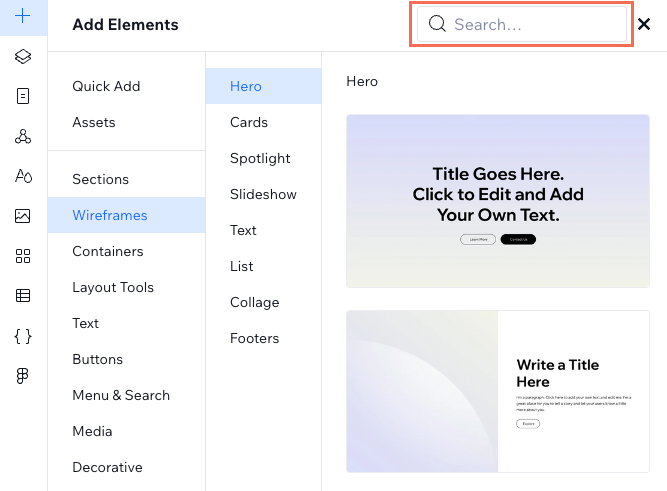
Types d'éléments
Parcourez les catégories suivantes dans le panneau Ajouter des éléments :
Catégorie | Ce qu'il offre |
|---|---|
Ajout rapide | Ces éléments communs peuvent vous aider à créer plus efficacement et plus rapidement, plutôt que de rechercher à chaque fois ce dont vous avez besoin dans le panneau Ajouter des éléments. |
Kits de design | Ces kits proposent des éléments et des sections préconçus, chacun étant adapté à une esthétique unique. Certaines sections incluent également des animations intéressantes – survolez une section dans un kit de design pour obtenir un aperçu. |
Nous avons des tonnes de superbes sections de pages préconçues pour vous aider à commencer. Ces éléments prédéfinis ont été conçus pour s'afficher parfaitement sur toutes les tailles d'écran. | |
Maquettes | Ajoutez une section avec une maquette intégrée que vous pouvez facilement concevoir. |
Une variété de conteneurs vides, conçus et à survoler pour vous aider à structurer le contenu qui doit être regroupé.. | |
Outils de mise en page | Ces outils vous permettent d'afficher des groupes d'éléments connexes dans une mise en page responsive (ex. grille, pile, répéteur, etc.) |
Divers éléments de texte pour les titres et les paragraphes, ainsi que du texte défilant et des masques de texte. | |
Boutons préconçus fonctionnels pour encourager les visiteurs à interagir avec le site. Cela inclut également un bouton de paiement pour un paiement rapide et facile. | |
Menu et recherche | Une variété de menus pour aider les visiteurs à naviguer sur le site. Vous pouvez également ajouter une barre de recherche à partir d'ici. |
Des images, des vidéos, des animations (Lottie et Rive) et de la musique pour donner vie au site. | |
Éléments décoratifs | Formes, images vectorielles, effets de texte et éléments vidéo pour personnaliser le site de votre client. |
Contact etFormulaires | Divers éléments prédéfinis de formulaire, conçus pour des intentions spécifiques (ex. contacter, s'abonner) et les formulaires que vous avez précédemment créés. Vous pouvez également ajouter un bouton de Chat et un élément Google Maps à partir d'ici. |
Intégration et réseaux sociaux | Les éléments qui vous permettent d'intégrer du code ou un site internet, ainsi qu'un élément personnalisé qui vous permet d'utiliser des balises HTML personnalisées sur le site de votre client. Vous pouvez également ajouter une barre sociale à partir d'ici avec des liens vers les comptes de réseaux sociaux du client. |
Saisie | En utilisant ces éléments du Système de gestion de contenu (CMS), vous pouvez créer vos propres formulaires ou permettre aux visiteurs de filtrer le contenu du site. |
Certaines applis Wix ont leurs propres catégories dans le panneau, proposant des éléments prédéfinis que vous pouvez ajouter au site de votre client :
Catégorie | Ce qu'il offre |
|---|---|
Ajoutez des éléments pour présenter et améliorer le blog de votre client, comme une liste de posts, un menu de catégories, un nuage de mots-clés, etc. | |
Ajoutez des éléments pour continuer à intéresser les clients de votre client, comme une galerie d'articles, une icône de panier, un bouton d'ajout au panier et un convertisseur de devises. | |
Ajoutez des éléments pour présenter les services de vos clients, comme une galerie de services à l'affiche, une liste de services, un agenda, etc. | |
Ajoutez des éléments pour faire de la publicité pour les événements de votre client, comme une liste d'événements et un agenda. | |
Ajoutez des éléments pour faire de la publicité pour les événements de votre client, comme une liste d'événements et un agenda. | |
Ajoutez un menu de langues pour permettre un accès rapide aux versions localisées du site. | |
Ajoutez des éléments liés aux différentes applis de restaurant – Menus, Commandes en ligne et Réservations de tables. | |
Ajoutez un formulaire de don au site de votre client. | |
Ajoutez l'un de nos éléments prédéfinis pour présenter le contenu (y compris le contenu enrichi) d'une collection. Vous pouvez également créer une nouvelle collection ou un nouvel ensemble de données à partir d'ici. |
Certaines de ces catégories (ex. Dons) peuvent ne pas apparaître dans le panneau Ajouter des éléments tant que vous n'avez pas ajouté l'appli correspondante sur le site de votre client.

